컴퓨터를 켰더니 시간이 틀어져 있거나 날짜가 어제 그대로라 당황하신 적 있으신가요? 은행 업무나 인증서 로그인, 회사 정보에 로그인할 때 등 정확한 시간이 중요한 상황에서는 이런 오류는 문제가 될 수 있습니다. 많은 분들이 겪는 이 문제, 바로 '윈도우 시간 오류'입니다. '자동 동기화가 안 되는 경우'가 빈번하게 발생하는데요, 이럴 땐 어떻게 해결해야 할까요? 이 글에서는 간단하지만 효과적인 윈도우 시간 오류 해결법을 소개합니다.
윈도우 시간 오류 해결법: 자동 동기화 안 될 때 이렇게 하세요

| ▣ 목록 (LIST) ▣ |
1. 윈도우 시간 오류, 왜 생기나요?
2. 해결 방법 1: 시간 자동 동기화 설정 확인하기
3. 해결 방법 2: 윈도우 시간 서비스 강제 재시작
4. 해결 방법 3: CMOS 배터리 점검
5. 해결 방법 4: 보안 프로그램 및 방화벽 설정 확인
| ※ 코코 쥬안(Cocojuan) 티스토리 블로그 |
| ⊙ 윈도우 OS 사용법 정리 https://cocojuan.tistory.com/727 ⊙ 윈도우 OS 설정 관련 자료 정리 (Windows 7~11) https://cocojuan.tistory.com/464 |
1. 윈도우 시간 오류, 왜 생기나요?
윈도우 시간 오류는 다양한 원인으로 발생합니다. 대표적으로는 다음과 같습니다:
- 컴퓨터의 CMOS 배터리 방전
- 인터넷 시간 서버 연결 실패
- 윈도우 시간 동기화 서비스 비활성화
- 방화벽이나 백신 프로그램의 차단
- 잘못된 시간대 설정
이러한 이유로 자동 동기화 기능이 작동하지 않아 사용자가 수동으로 문제를 해결해야 할 때가 많습니다.
2. 해결 방법 1: 시간 자동 동기화 설정 확인하기
(1) 단축키 [윈도우키 + I]를 눌러 윈도우 설정을 실행합니다.
(2) "시간 자동 설정"과 "시간대 자동 설정"을 모두 켭니다.

(3) 표준 시간대를 서울로 변경합니다.
(4) 인터넷 연결이 되어 있는지 확인한 후, 자동으로 시간 설정을 켬으로 변경합니다.

(5) 아래로 내려 추가 설정의 지금 동기화를 클릭해 줍니다.
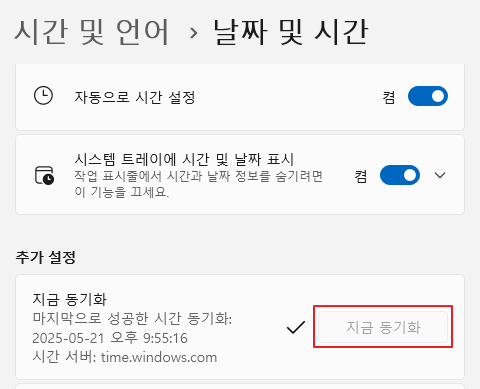
3. 해결 방법 2: 윈도우 시간 서비스 강제 재시작
시간 동기화 서비스 자체가 중지되어 있을 수도 있습니다.
(1) 하단 작업 표시줄 검색에서 'cmd'입력합니다.
(2) 명령 프롬프트(cmd)를 관리자 권한으로 실행합니다.

(3) 다음 명령어를 순서대로 입력합니다:
- net stop w32time
- net start w32time
- w32tm /resync
오류 메시지가 없는지 확인한 후, 다시 시간을 확인해보세요.
4. 해결 방법 3: CMOS 배터리 점검
(1) PC의 메인보드에는 시간을 유지하는 CMOS 배터리가 있습니다.
(2) 배터리가 방전되면 전원을 껐을 때 시간이 초기화됩니다.
(3) 데스크톱 사용자는 직접 교체 가능 (CR2032 배터리)
(4) 노트북 사용자는 서비스센터 방문 권장
5. 해결 방법 4: 보안 프로그램 및 방화벽 설정 확인
(1) 간혹 백신이나 방화벽이 시간 동기화 서버와의 통신을 차단하는 경우가 있습니다.
(2) 사용 중인 백신 프로그램의 설정에서 시간 동기화 관련 항목을 허용 목록에 추가
(3) 윈도우 방화벽 설정에서 'Windows Time' 서비스가 허용되어 있는지 확인
마무리하며,
윈도우 시간 오류는 단순히 보기 불편한 문제를 넘어서 시스템 전반에 영향을 미칠 수 있는 중요한 이슈입니다. 자동 시간 동기화가 제대로 작동하지 않을 때는 앞서 소개해 드린 여러 방법들을 순서대로 시도해보시면 대부분의 경우 문제를 해결하실 수 있습니다. 처음에는 복잡해 보일 수 있으나, 안내된 절차를 차근차근 따라하시기만 하면 누구나 쉽게 시간 설정 문제를 해결할 수 있으니 걱정하지 마세요.
윈도우 시간 오류 해결법: 자동 동기화 안 될 때 이렇게 하세요




